Visningen Fotodelingsnettsteder
Du kan søke etter bilder fra fotodelingsnettsteder og laste ned bildene du ønsker å skrive ut.
Klikk på Fotodelingsnettsteder (Photo Sharing Sites) i den globale menyen for å bytte til visningen Fotodelingsnettsteder (Photo Sharing Sites).
 Viktig!
Viktig!
- Du trenger Internett-tilkobling for å kunne bruke denne funksjonen. Internett-tilkoblingsavgifter tilkommer.
- Dette apparatet bruker Flickr API, men er ikke godkjent eller sertifisert av Flickr.
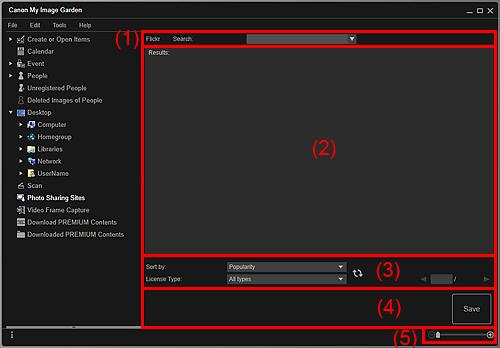
- (1) Område for inntasting av stikkord
- (2) Søkeresultatområde
- (3) Område for søkekriterier/sidetilordning
- (4) Betjeningsknapper
- (5) Innstillingslinje for visningsstørrelse
(1) Område for inntasting av stikkord
- Søk (Search)
- Skriv inn søketeksten, og trykk på Enter. Søkeresultatene vises i søkeresultatområdet.
 Merk
Merk
- Du kan også klikke på
 (pil ned) for å vise opptil 20 oppføringer i søkeloggen og deretter velge blant disse.
(pil ned) for å vise opptil 20 oppføringer i søkeloggen og deretter velge blant disse. - Hvis du vil skrive inn flere stikkord, legger du til et mellomrom mellom stikkordene.
- Hvis det finnes en søkelogg, kan du slette oppføringene med tidligere angitte stikkord ved å velge Slett logg (Clear History) som vises nederst i listen.
(2) Søkeresultatområde
Viser miniatyrbilder av søkeresultater. Tittelen vises under hvert miniatyrbilde.
 Viktig!
Viktig!
- Hvis søkeresultatet overstiger 4 000 bilder, vil bildene på siden som inneholder bilde nummer 4 001, også vises i alle etterfølgende sider. Dette skyldes begrensninger på fotodelingsnettsteder.
 Merk
Merk
- Plasser markøren over et bilde for å vise tittel, lisenstype og annen informasjon om bildet.
(3) Område for søkekriterier/sidetilordning
- Sorter etter (Sort by)
-
Velg et alternativ for å sortere søkeresultatene i miniatyrbildevinduet. Du kan velge mellom Popularitet (Popularity) og Dato (Date).
Hvis du har endret innstillingene etter at du har utført et søk, klikker du på
 (Oppdater) for å utføre søket på nytt.
(Oppdater) for å utføre søket på nytt. - Lisenstype (License Type)
-
Velg lisenstypen for bildene du vil søke etter.
Du kan velge mellom Alle typer (All types), CC-lisens (ikke-kommersiell) (CC license (Non-Commercial)) og CC-lisens (andre) (CC license (Others)).
Velg Alle typer (All types) hvis du vil vise alle bilder uavhengig av lisenstype.
Velg CC-lisens (ikke-kommersiell) (CC license (Non-Commercial)) hvis du vil vise bilder som bare kan brukes til ikke-kommersielle formål, blant bilder med CC-lisens, og velg CC-lisens (andre) (CC license (Others)) hvis du vil vise andre bilder.
Hvis du har endret innstillingene etter at du har utført et søk, klikker du på
 (Oppdater) for å utføre søket på nytt.
(Oppdater) for å utføre søket på nytt. Merk
Merk-
Lisenstypen varierer fra bilde til bilde. Plasser markøren over et bilde for å vise et verktøytips der du kan kontrollere lisenstypen.
Lisenstype (License Type) Lisenstype Generelle merknader (My Image Garden) / betingelser
(Du må overholde betingelsene nedenfor når du bruker bilder med CC-lisens, med unntak av i forbindelse med personlig bruk og bruk i hjemmet.)
Alle typer (All types) Med enerett - Uautorisert kopiering av bilder er ulovlig, med unntak av innenfor rammen av personlig bruk og bruk i hjemmet. Kopiering av portretter (fotografier av personer) kan være i strid med personvernet.
Ikke-kommersiell tilskrivelse (CC-lisens) - Ditt verk må vise tittel og lisensgiver for originalverket.
- Du kan ikke bruke ditt verk kommersielt.
Ikke-kommersiell tilskrivelse uten endringer (CC-lisens) - Ditt verk må vise tittel og lisensgiver for originalverket.
- Du kan ikke bruke ditt verk kommersielt.
- Du har ikke rett til å endre verket.
Ikke-kommersiell tilskrivelse, identiske betingelser (CC-lisens) - Ditt verk må vise tittel og lisensgiver for originalverket.
- Du kan ikke bruke ditt verk kommersielt.
- Selv om ditt verk er bygd på andres verk, må betingelsene som ble fastsatt for originalverket av lisensgiveren, også gjelde for ditt verk.
Tilskrivelse (CC-lisens) - Ditt verk må vise tittel og lisensgiver for originalverket.
Tilskrivelse uten endringer (CC-lisens) - Ditt verk må vise tittel og lisensgiver for originalverket.
- Du har ikke rett til å endre verket.
Tilskrivelse, identiske betingelser (CC-lisens) - Ditt verk må vise tittel og lisensgiver for originalverket.
- Selv om ditt verk er bygd på andres verk, må betingelsene som ble fastsatt for originalverket av lisensgiveren, også gjelde for ditt verk.
CC-lisens (ikke-kommersiell) (CC license (Non-Commercial)) Ikke-kommersiell tilskrivelse (CC-lisens) - Ditt verk må vise tittel og lisensgiver for originalverket.
- Du kan ikke bruke ditt verk kommersielt.
Ikke-kommersiell tilskrivelse uten endringer (CC-lisens) - Ditt verk må vise tittel og lisensgiver for originalverket.
- Du kan ikke bruke ditt verk kommersielt.
- Du har ikke rett til å endre verket.
Ikke-kommersiell tilskrivelse, identiske betingelser (CC-lisens) - Ditt verk må vise tittel og lisensgiver for originalverket.
- Du kan ikke bruke ditt verk kommersielt.
- Selv om ditt verk er bygd på andres verk, må betingelsene som ble fastsatt for originalverket av lisensgiveren, også gjelde for ditt verk.
CC-lisens (andre) (CC license (Others)) Tilskrivelse (CC-lisens) - Ditt verk må vise tittel og lisensgiver for originalverket.
Tilskrivelse uten endringer (CC-lisens) - Ditt verk må vise tittel og lisensgiver for originalverket.
- Du har ikke rett til å endre verket.
Tilskrivelse, identiske betingelser (CC-lisens) - Ditt verk må vise tittel og lisensgiver for originalverket.
- Selv om ditt verk er bygd på andres verk, må betingelsene som ble fastsatt for originalverket av lisensgiveren, også gjelde for ditt verk.
-
 (Oppdatere)
(Oppdatere)- Utfører søkingen på nytt for å oppdatere resultatene i søkeresultatområdet.

 (forrige side / neste side)
(forrige side / neste side)- Bytter sider i søkeresultatområdet.
 (sidenummer / sider totalt)
(sidenummer / sider totalt)- Angi et sidenummer, og trykk på Enter for å vise den angitte siden i søkeresultatområdet.
(4) Betjeningsknapper
- Lagre (Save)
- Viser dialogboksen Lagre (Save), der du kan lagre bildene som er valgt i søkeresultatområdet.
(5) Innstillingslinje for visningsstørrelse
 (forminske/forstørre)
(forminske/forstørre)- Klikk på
 (forminske) eller på
(forminske) eller på  (forstørre) for å forminske eller forstørre visningsstørrelsen. Du kan også endre visningsstørrelsen slik du vil, ved å dra i glidebryteren.
(forstørre) for å forminske eller forstørre visningsstørrelsen. Du kan også endre visningsstørrelsen slik du vil, ved å dra i glidebryteren.
 Merk
Merk
- Se "Laste ned bilder fra fotodelingsnettsteder" hvis du vil ha mer informasjon om hvordan du laster ned bilder fra fotodelingsnettsteder.

